Actualizar el software es algo que todos tenemos que hacer con el tiempo. Puede deberse a que la última actualización de un programa se lanzó recientemente o porque sus necesidades han superado su software anterior y usted desea una herramienta diferente. Cualquiera que sea la razón, tendrás que desinstalar el programa antiguo para dar paso a la nueva.
Para los usuarios de Mac que aman Photoshop, la eliminación de este popular producto de Adobe puede parecer súper fácil, pero no siempre es así. Simplemente destruyendo el programa puede causar algunos problemas más adelante. Es por eso que vamos a hablar sobre las formas en que puede hacerlo de manera segura y efectiva elimina Adobe Photoshop de tu Mac Sin las molestias habituales.
La gente también leyó:
Contenido: Problemas comunes de la desinstalación de Adobe Photoshop Cómo desinstalar Photoshop con un limpiador de aplicacionesCómo desinstalar Photoshop manualmenteConclusión
Problemas comunes de la desinstalación de Adobe Photoshop
Adobe Photoshop es un programa extenso que se inserta en muchas carpetas y contenedores de aplicaciones. Es probable que sea uno de los programas más prolíficos de su computadora Mac. Esto también significa que simplemente eliminar el icono de Photoshop o moverlo a la Papelera no hará el trabajo. Estos son los problemas comunes que encuentran los usuarios de Mac al desinstalar Photoshop:
- No saben cómo eliminar Photoshop.
- No pueden eliminar la aplicación porque está "en uso".
- No pueden eliminar completamente la aplicación de la computadora.
- Ellos encuentran que a pesar de que la aplicación fue eliminada, algunos archivos de Photoshop permanecieron en el disco duro.
- O peor, el método de desinstalación, incluso si lo saben, no parece funcionar.
Si eres alguien que tiene un problema similar con Adobe Photoshop, entonces has venido al lugar correcto. Vamos a explorar métodos manuales y automáticos de desinstalación de Photoshop en Mac.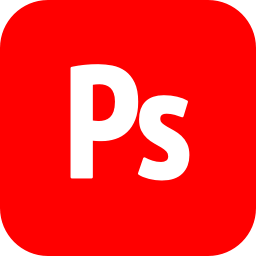
Cómo desinstalar Photoshop con un limpiador de aplicaciones
¿Por qué eliminar un programa usted mismo cuando puede instalar una aplicación para que lo haga por usted? Eso es exactamente lo que PowerMyMac puede hacer.
PowerMyMac es el último limpiador de aplicaciones de iMyMac que administra programas en Mac con solo unos pocos clics. Este limpiador de Mac único en su clase no solo elimina programas; Sirve para múltiples propósitos, como optimizar el rendimiento de tu Mac. No tienes que instalar una aplicación separada para hacer la optimización por ti.
Una cosa que disfrutará en el limpiador de aplicaciones PowerMyMac es la desinstalador. Esta función le permitirá desinstalar de forma segura y completa las aplicaciones no deseadas en Mac. Aquí hay una guía paso a paso sobre cómo te ayuda a hacer esto:
1. Lanzamiento PowerMyMac en Mac. El panel de la aplicación mostrará varias opciones que puede usar. Haga clic en el desinstalador.
2. Seleccionar Escanear. Una actualización de la barra de progreso le mostrará cuánto escaneo se está realizando. Las aplicaciones de su Mac se mostrarán después de escanear. Si Photoshop no aparece en la lista, vuelva a escanear las aplicaciones.

3. Haga clic en Photoshop. Cuando haga esto, se proyectará una lista de archivos y carpetas relacionados con Photoshop a la derecha de la pantalla. Esto le permite seleccionar qué archivos desea eliminar.
4. Asegúrate de que tienes todo Photoshop. Dejar que algunos elementos permanezcan puede causar algunos problemas para un software más nuevo en el futuro.
5. presione el Limpia que encontrará en la parte inferior de la página. Esto elimina todos los archivos que seleccionó para eliminar. Espere unos segundos para completar el proceso.
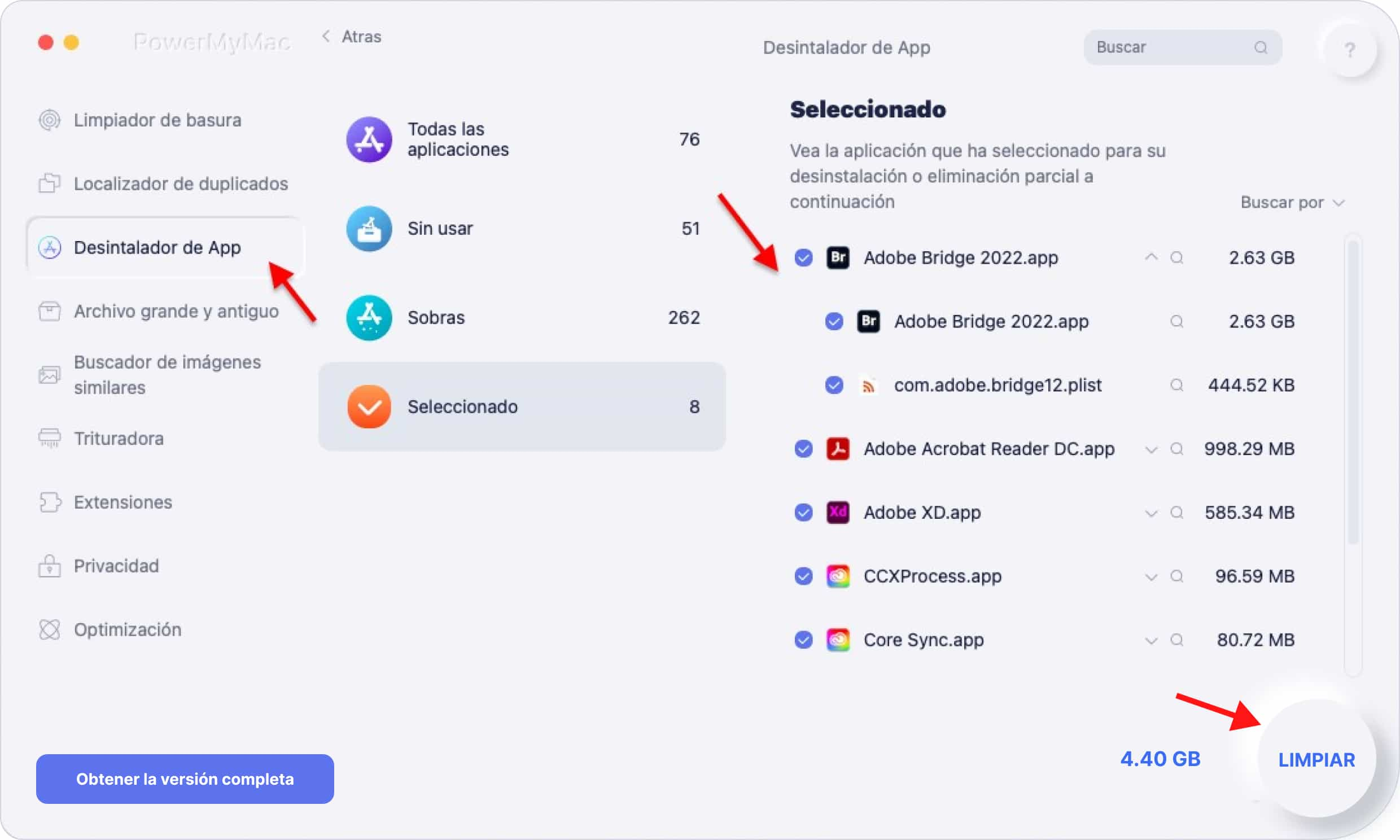
Cómo desinstalar Photoshop manualmente
También puede eliminar manualmente Photoshop de su Mac. Simplemente siga los pasos a continuación:
1 Asegúrate de haber iniciado sesión como administrador de tu Mac.
2. Encuentra el Las aplicaciones carpeta de tu Mac Muelle.
3. Busque utilidades en las aplicaciones
4. Haga doble clic en Desinstalar Adobe Photoshop.
Adobe Photoshop debería aparecer como un icono. Si no está visible en esta carpeta, vaya a la siguiente carpeta:
- / Library / Application Support / Adobe / Uninstall /
Ignora los otros archivos y carpetas aquí. Ir directamente al rojo familiar Adobe Photoshop icono.
5. Seleccionar Quitar preferencias Si quieres que toda la aplicación salga de tu Mac.
6 Luego, presione desinstalación.
7. Busque otros archivos y carpetas relacionados con Adobe, como Instaladores de Adobe y sobre cómo Adobe Utilities.
Puedes encontrar estas carpetas adicionales aquí:
- Macintosh HD / Aplicaciones / Utilidades
También es mejor si coloca sus otros productos de Adobe en un lugar en su disco duro.
Escoge Close para completar el proceso de desinstalación.
La gente también leyó:Una guía rápida sobre cómo desinstalar MacKeeperUna guía sobre cómo desinstalar Skype en Mac de manera efectiva
Conclusión
Como puede ver, tiene la opción de eliminar Photoshop manualmente. Pero existe la posibilidad de que algunos archivos asociados se pierdan y puedan hacer que su actualización de software falle. Ahora que hay una aplicación para casi todo lo que necesita, ya no es rentable desinstalar programas por su cuenta.
Con la ayuda de PowerMyMac limpiador de aplicaciones, ahora tiene la forma más fácil y completa de eliminar Adobe Photoshop de su Mac. Puede probar el versión de prueba gratuita sin condiciones



